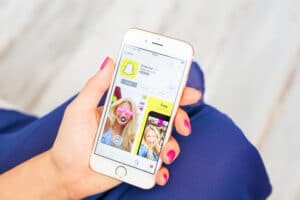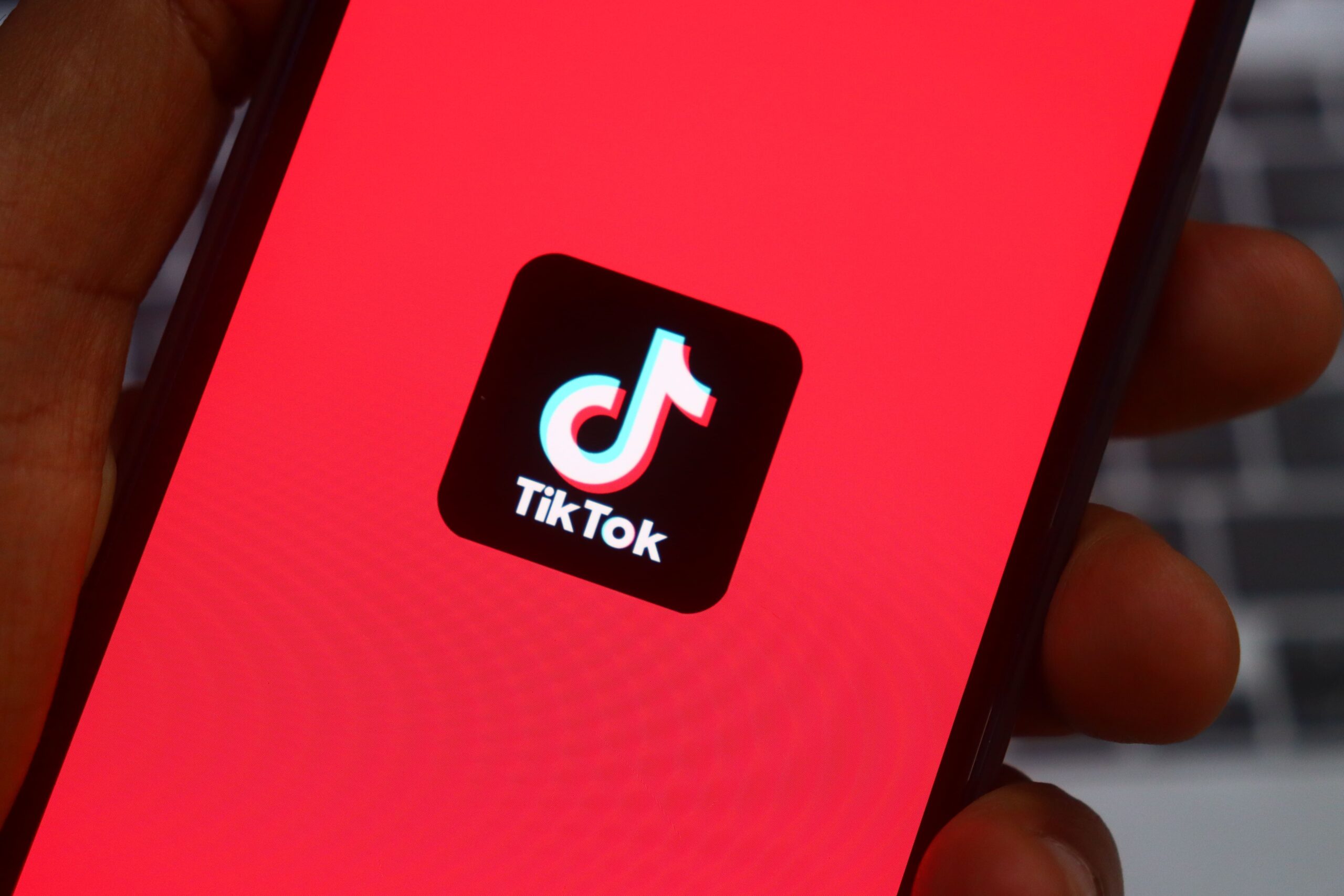
Tiesitkö, että TikTok-käyttäjät viettävät sovelluksessa lähes tunnin päivässä? Aivan oikein - noin 54 minuuttia loputtomasta selaamisesta, videoista ja satunnaisista kohtaamisista.
Kun vietät niin paljon aikaa verkossa, törmäät helposti ihmisiin, joita et halua nähdä ympärilläsi. Ehkä se on roskapostitili. Ehkä joku jättää jatkuvasti kommentteja, joita et haluaisi nähdä. Tai ehkä haluat vain hieman enemmän rauhaa syötteeseesi.
Mikä on siis ratkaisu? Estät heidät.
Tässä kerrotaan, miten se tehdään - askel askeleelta - ja mitä sen jälkeen tapahtuu ja miten voit pitää TikTok-tilasi turvallisena ja stressittömänä.
TikTokin esto-ominaisuuden ymmärtäminen
Estäminen TikTokissa on kuin sulkisi oven - ja lukitsisi sen - niin, että sinä ja toinen henkilö ette voi tavoittaa toisianne.
Kun estät jonkun:
- Kumpikaan teistä ei näe toistenne viestejä tai profiileja. Ne eivät näy hakutuloksissa.
- He eivät voi lähettää sinulle viestejä, ja vanhat keskustelut katoavat molempien postilaatikoista.
- Heidän videonsa lakkaavat näkymästä For You -sivullasi, ja sinun videosi katoavat heidän omalta sivultaan.
Aika suoraviivaista, eikö? Mutta tässä kohtaa asia muuttuu mielenkiintoiseksi - estäminen ei ole ainoa vaihtoehto.
Muting
- Tämä piilottaa niiden sisällön ja ilmoitukset sinulta. He näkevät edelleen julkaisusi ja voivat olla vuorovaikutuksessa niiden kanssa, mutta sinä et näe heidän julkaisujaan.
Rajoittaminen
- Tämä rajoittaa hiljaa sitä, miten he ovat kanssasi tekemisissä. He pysyvät "näkyvillä", mutta heidän kommenttinsa tai toimintansa saatetaan suodattaa heidän tietämättään.
Kumman valitsisit? Jos haluat puhtaan katkaisun, kannattaa valita estäminen. Jos haluat vain vähentää melua katkaisematta kuitenkaan täysin siteitä, mykistäminen tai rajoittaminen saattaa riittää.
Kuinka estää joku TikTokissa (mobiilisovellus) - askel askeleelta
Estäminen TikTokissa kestää alle minuutin, kun tiedät, mistä etsiä. Käydään se läpi yhdessä.
1. Avaa TikTok-sovellus
Aloita avaamalla TikTok puhelimellasi ja kirjaudu sisään, jos et ole jo kirjautunut.
2. Siirry heidän profiiliinsa
Etsi heidän käyttäjätunnuksensa tai napauta heidän nimeään missä tahansa, missä se näkyy. Tämä vie sinut suoraan heidän profiiliinsa.
3. Napauta Jaa-nuolta
Näetkö nuolen, joka osoittaa oikealle lähellä yläreunaa? Napauta sitä. Tämä avaa valikon, jossa on estovaihtoehto.
4. Valitse "Esto" ja vahvista
Napauta Lohkoja napauta sitten Lohko uudelleen, kun TikTok pyytää sinua vahvistamaan. Jos näet nyt "Poista esto" -painikkeen entisen "Seuraa" -painikkeen kohdalla, teit oikein.
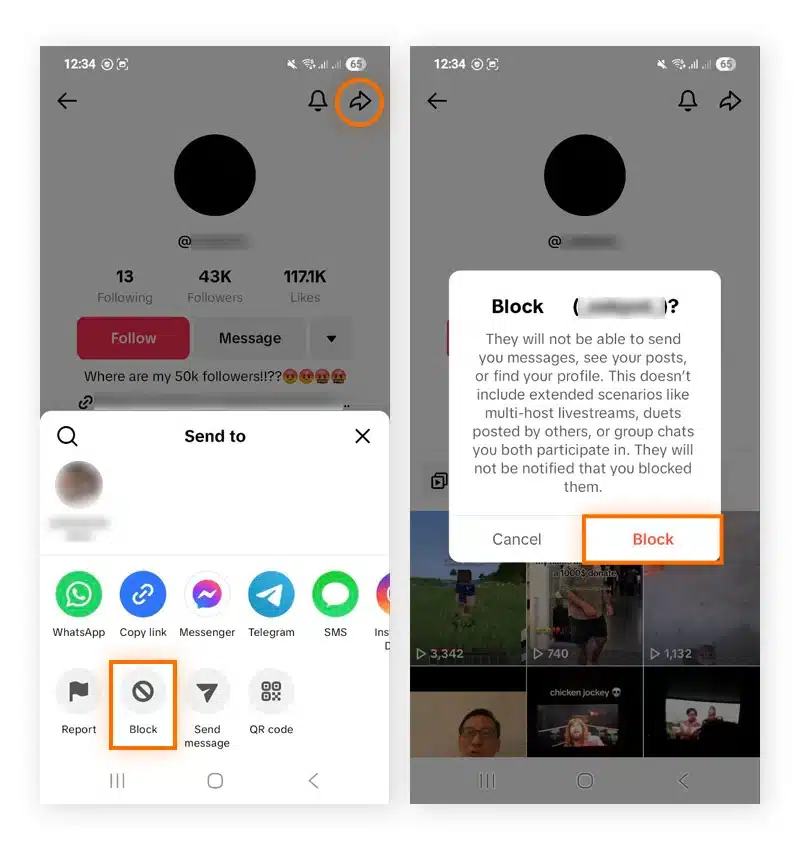
Mitä tapahtuu seuraavaksi
- Ette voi nähdä toistenne profiileja tai viestejä.
- Viestit pysähtyvät välittömästi.
- He eivät saa ilmoitusta, joten voit estää ilman dramatiikkaa.
Pikainen huomautus
Joissakin oppaissa mainitaan kolmen pisteen napauttaminen, mutta TikTok muutti tämän. Nuolikuvake on nyt nopein tapa löytää estovaihtoehto.
Kuinka estää joku TikTokissa (työpöytä)
TikTok tuntuu olevan rakennettu mobiililaitteita varten, mutta voit silti estää jonkun tietokoneeltasi. Siihen tarvitaan vain muutama klikkaus.
1. Avaa TikTok selaimessa
Mene osoitteeseen TikTok.com ja kirjaudu sisään.
2. Käy heidän profiilissaan
Etsi heidän käyttäjätunnuksensa tai napsauta heidän nimeään missä tahansa näet sen.
3. Napsauta Valikko
Etsi profiilin oikeasta yläkulmasta kolme pistettä (⋯) tai jakonuoli.
4. Valitse "Esto"
Klikkaa Lohkoja napsauta sitä uudelleen, kun TikTok pyytää sinua vahvistamaan. Valmis.
Kun olet estänyt heidät, he eivät voi lähettää sinulle viestejä, katsella videoitasi tai löytää profiiliasi.
Työpöytäversiossa ei ole kaikkia sovelluksen kelloja ja pillejä, mutta se antaa sinulle silti valtuudet asettaa rajoja tarvittaessa.
Kuinka vapauttaa jonkun esto
Muutitko mielesi? Ehkä haluat antaa jollekin toisen mahdollisuuden. Eston poistaminen TikTokissa on nopeaa.
1. Avaa profiilisi
Napauta näytön alareunassa olevaa profiilikuvaketta.
2. Siirry kohtaan Asetukset ja yksityisyys
Napauta yläkulmassa olevaa kolmirivistä valikkoa (☰) ja valitse sitten Asetukset ja yksityisyys.
3. Etsi estettyjen listasi
osoitteessa Yksityisyys, selaa, kunnes näet Estetyt tilit. Napauta sitä nähdäksesi kaikki estämäsi henkilöt.
4. Napauta "Poista esto"
Napauta henkilön nimen vieressä Estä. Vahvista, jos TikTok kysyy uudelleen. Siinä kaikki - he näkevät taas profiilisi, ja sinä näet heidän profiilinsa.
Pikavinkki
Voit myös etsiä heidän käyttäjätunnuksensa. Jos avaat heidän profiilinsa, TikTok näyttää Estä painiketta tuolla. Napauta sitä, vahvista ja olet valmis.

Mitä tapahtuu sen jälkeen, kun olet estänyt jonkun
Kun estät jonkun TikTokissa, on kuin poistuisitte toisianne maailmasta.
- Et näe heidän viestejään, profiiliaan tai kommenttejaan - eivätkä he näe sinun viestejäsi.
- Molemmat poistuvat automaattisesti seuraajien joukosta.
- He eivät voi lähettää sinulle viestejä, kommentoida, tykätä tai seurata sinua uudelleen.
- Uudet videosi eivät näy heidän syötteessään, eivätkä heidän videonsa näy sinun syötteessäsi.
Entä aiemmat vuorovaikutukset?
Estäminen ei poista historiaa. Vanhat kommentit voivat olla edelleen olemassa, ellet itse poista niitä.
Suorat viestit toimivat eri tavalla - joskus keskustelu katoaa, joskus näet edelleen vanhat viestit. Joka tapauksessa he eivät voi lähettää mitään uutta, kun olet estänyt heidät.
Estäminen antaa sinulle välittömästi hengähdystauon. Se pitää TikTok-tilasi vapaana, jotta voit keskittyä sisältöön - ja ihmisiin - joita todella haluat nähdä.
Vinkkejä vuorovaikutusten hallintaan TikTokissa
Estäminen ei ole ainoa vaihtoehto. TikTok antaa sinulle työkaluja, joilla voit hallita sitä, kuka sinut tavoittaa ja miten he ovat vuorovaikutuksessa sisältösi kanssa.
Säädä, kuka voi tavoittaa sinut
Voit asettaa tilisi Yksityinen jotta vain hyväksytyt seuraajat näkevät videosi. Tämä pitää satunnaiset ihmiset poissa.
Suoraviestejä varten voit sallia vain ystäviltä tulevat viestit - tai halutessasi poistaa ne kokonaan käytöstä.
Tame Kommentit
Sinä päätät, kuka saa kommentoida: kaikki, ystävät tai ei kukaan. Voit myös suodattaa tietyt sanat pois, jotta ne eivät koskaan näy videoidesi alla.
Rajoita duettoja ja tikkejä
Etkö halua, että tuntemattomat käyttävät sisältöäsi? Osoitteessa Tietosuoja > Sisällön uudelleenkäyttö, voit valita, kuka voi duetoida tai ommella videoita - kaikki, ystävät tai vain sinä.
Voit jopa muuttaa tätä asetusta yksittäisten videoiden osalta ennen tai jälkeen julkaisun.
Näiden ominaisuuksien avulla voit hallita TikTok-tilaasi. Vähemmän melua. Enemmän sitä, mitä todella haluat nähdä ja jakaa.
Vianmääritys: Jos et voi estää jotakuta
Entä jos estopainiketta ei ole tai TikTok ei anna sinun estää? Älä hätäänny - on olemassa muutama nopea ratkaisu, jota voit kokeilla.
Päivitä sovellus ja käynnistä se uudelleen
Joskus kyse on vain vanhentuneesta versiosta. Avaa App Store tai Google Play ja tarkista päivitykset. Kun se on tehty, käynnistä TikTok - tai puhelimesi - uudelleen, jotta se saa uuden alun.
Tyhjennä välimuisti ja tarkista verkko
Liian suuri määrä tallennettuja tietoja voi aiheuttaa häiriöitä. Siirry osoitteeseen Asetukset ja yksityisyys > Vapauta tilaaja napauta sitten Kirkas Cachen vieressä.
Tarkista myös internet-yhteytesi. Jos Wi-Fi-yhteys on hidas tai epävakaa, vaihda mobiilidataan tai nollaa reititin.
Ota yhteyttä TikTok-tukeen
Jos mikään ei toimi, ilmoita ongelmasta sovelluksessa. Mene osoitteeseen Asetukset & yksityisyys, napauta Ilmoita ongelmastaja seuraa ohjeita.
Päätelmä
Estäminen TikTokissa on muutakin kuin painike - se on tapa suojella tilaa ja pitää syötteesi sellaisena kuin haluat.
Tiedät nyt, miten estät ja poistat eston, mitä sen jälkeen todella tapahtuu ja miten voit hienosäätää yksityisyyttäsi, jotta sinun ei tarvitse olla tekemisissä ei-toivotun vuorovaikutuksen kanssa. Sinulla on jopa muutama nopea ratkaisu, jos estäminen ei onnistu.
Ja mikä parasta? Saat itse valita, mitä TikTok-maailmassasi näkyy. Se tarkoittaa enemmän sisältöä, josta pidät, ja vähemmän sellaista, josta et pidä.
Käytä siis muutama minuutti aikaa tarkistaa asetukset tänään. TikTokisi pitäisi tuntua omalta paikaltasi - tee siitä sellainen.